Usando el desinstalador del controlador de visualización (DDU)

- 3850
- 1046
- Eva Caldera
Los controladores de tarjetas de video, por regla general, se actualizan con más frecuencia que otros. Al menos si el usuario de la computadora no rechazó las actualizaciones. A menudo, después de la próxima actualización, puede ver que la tarjeta de video comenzó a funcionar con rarezas. Que en tales casos suelen hacer? Así es, instale el último controlador por su cuenta. Pero a veces este procedimiento obstinadamente no quiere llevarse a cabo para que no lo haga. Muy a menudo, debido al hecho de que las trazas del controlador anterior permanecieron en el sistema, es decir, la operación de deificación ocurrió de acuerdo con el escenario que no proporcionó la eliminación de absolutamente todos los archivos relacionados con el trabajo del conductor, incluido Entradas en el registro del sistema. Esto es especialmente pecado por el Deilator de Windows estándar. Pero no puede llamar a una situación desesperada: hay muchas utilidades de desarrolladores de tercera parte, de buena fe limpiando el disco de PC de cualquier traza del adaptador de video. Con uno de estos programas, Mostrar Uninstaller, se reunirá hoy.

¿Para qué es la utilidad DDU?
El propósito principal y único del desinstalador del controlador de visualización es una eliminación "limpia" de la tarjeta de video del sistema operativo. Además de los archivos y carpetas de trabajo, se eliminarán las unidades de registro relacionadas con el controlador de la unidad gráfica, así como las claves de registro.
DDU sabe cómo trabajar con conductores de AMD, adaptadores de video NVIDIA, así como productos Intel.
Aunque la utilidad tiene una interfaz simple, las capacidades de la configuración aquí son bastante diversas:
- Hay tres opciones diferentes para eliminar los controladores, cada una de las cuales se usa dependiendo de la situación (por ejemplo, cuando es necesario instalar una nueva tarjeta de video en lugar de la anterior);
- También existe una función de preservar los parámetros del sistema antes de eliminar (crear un punto de recuperación para el lanzamiento posterior del procedimiento, si algo sale mal);
- También existe la oportunidad de ahorrar o eliminar el monitor disponible en el sistema;
- Las mismas acciones se pueden aplicar a la carpeta raíz de los controladores de la tarjeta de video;
- Puede configurar la administración de los registros del programa con la posibilidad de verlos;
- Finalmente, a pesar del pequeño tamaño ocupado, el desinstalador del controlador de pantalla sabe cómo eliminar correctamente otro software instalado con controladores, y a veces es un orden de magnitud más que los controladores reales en realidad.
No se requiere la instalación del programa, ya que existe solo en una versión portátil.
Los requisitos del sistema para la utilidad son bastante democráticos: la presencia del establecido .Marco neto versión 3.0+ (para la mayoría de las versiones de Windows, desde XP hasta "docenas"). Comenzando con Windows 10 (lanzamiento 17763.xx), se requiere la disponibilidad .Marco neto versión 4.5+.
La utilidad se extiende en Freeware, es decir, gratis.
Antes de usar el controlador de visualización de Uninstaller, recomendamos leer las siguientes recomendaciones generales:
- Casos típicos del uso de DDU: la actualización de la GPU sobre el producto de otra versión o marca, así como en caso de problemas como resultado de eliminar el antiguo o la instalación de un nuevo controlador;
- No debe usar el programa cada vez que reinstale el controlador, generalmente este procedimiento se lleva a cabo mediante herramientas regulares y sin excesos;
- El desinstalador del controlador de visualización no comenzará desde el disco de la red: puede instalar DDU solo en una unidad local (disco C: o D);
- La utilidad puede usar el sistema operativo como de costumbre, pero para tener absolutamente confía en la corrección de la eliminación del controlador, es mejor arrancar en un modo protegido;
- La eliminación en modo normal es mejor producir dos veces, es decir, eliminar, reiniciar el sistema y repite este ciclo nuevamente;
- Es aconsejable eliminar los controladores gráficos cuando Internet está desconectado; esto está garantizado para realizar la instalación automática de los controladores por el servicio de actualización de Windows, esto también sucede;
- Cada vez, utilizando la utilidad de desinstalación del controlador de visualización, cree un punto de recuperación del sistema, aunque en la gran mayoría de los casos el programa funciona correctamente;
- Otro buen consejo: excluir la verificación de DDU con su antivirus y un firewall, dado que la utilidad funciona con los conductores, el antivirus de la misma manera puede ser una falsa alarma y bloquear el programa.
Cómo eliminar el controlador del controlador del controlador de la tarjeta de video Desinstalador
Primero debe descargar la última versión de la utilidad desde el sitio oficial. El programa se está finalizando constantemente, al momento de escribir el artículo fue el lanzamiento más nuevo 18.0.4.0 de 16.06.2021. Recomendamos usar la última versión del Deinstal no solo es adecuado para el bien: cada lanzamiento es una reacción a la aparición de un nuevo hierro, acompañado de actualizar a los conductores. Además, los desarrolladores monitorean todos los programas del programa encontrados por usuarios o un equipo de probadores, corrigiéndolos.
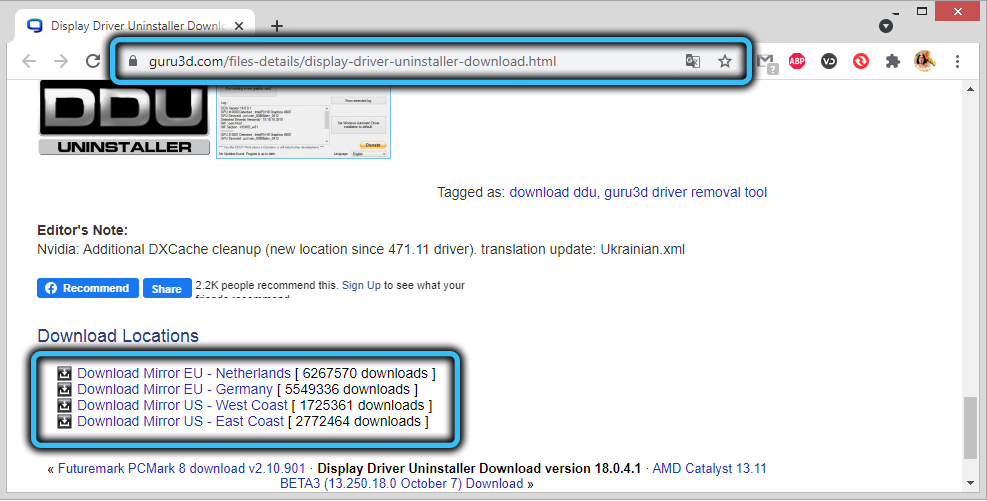
Consideremos con más detalle cómo usar la utilidad de desinstalación del controlador de visualización:
- Después de descargar DDU (viene en forma de archivo), debe desactivarse en cualquier carpeta a su discreción (no necesariamente al disco C: y al catálogo de archivos de programa);
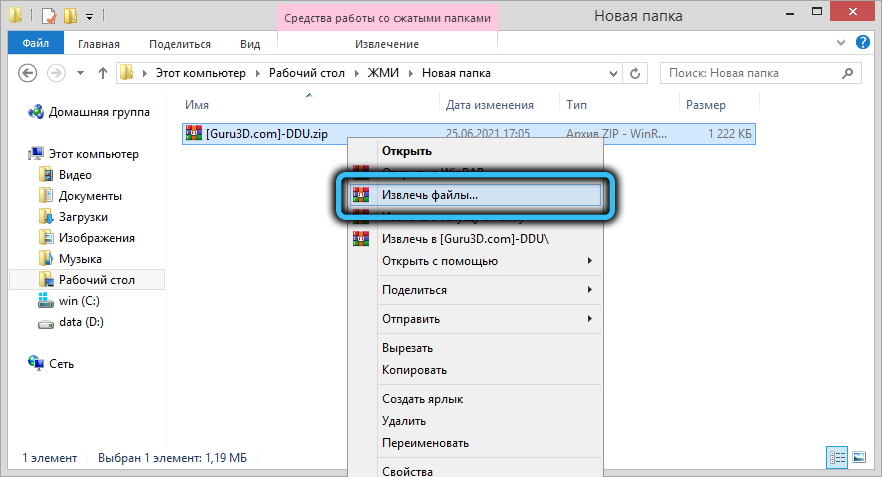
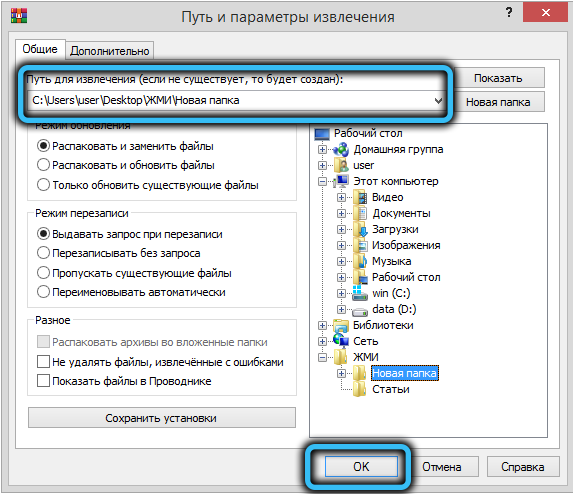
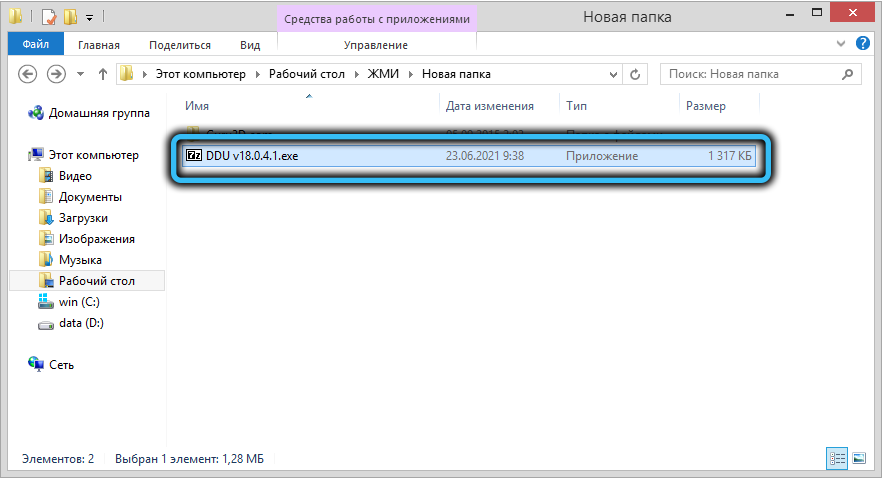
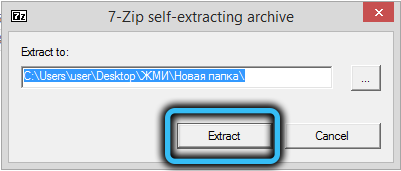
- Lanzamos la utilidad, en la pantalla principal encontramos el lenguaje de inscripción (justo debajo) y seleccionamos nuestra lengua de la lista de caída, en nuestro caso: ruso;
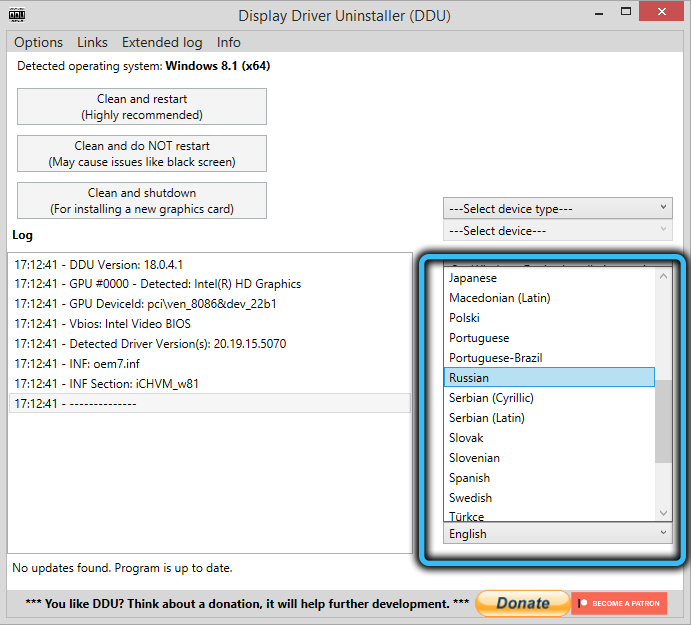
- Haga clic en el elemento de parámetros en la línea superior del menú;
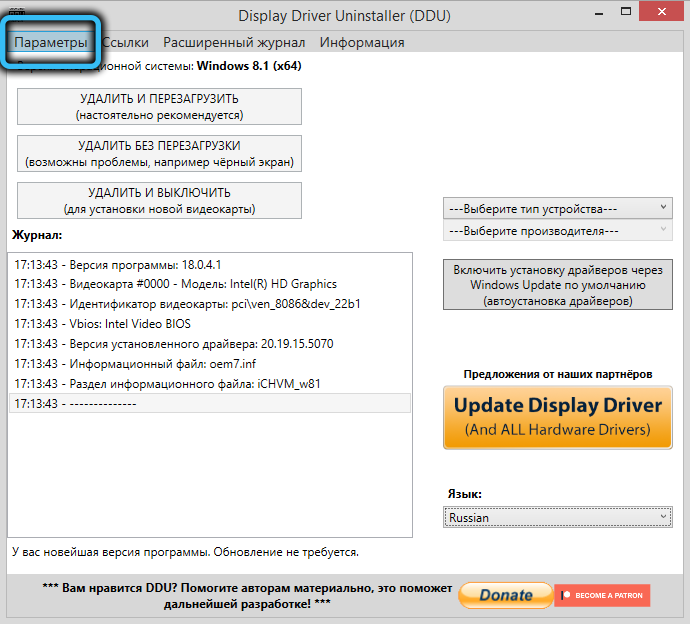
- En el bloque superior, colocamos marcas de verificación frente a todos los puntos, excepto "Guardar el archivo de configuración ..." y "Show Ofertas ...";
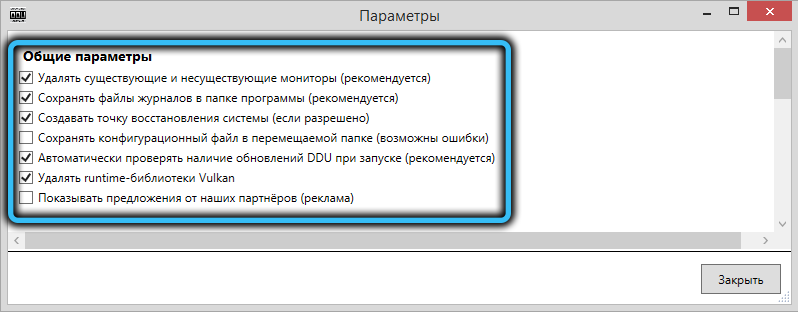
- En el bloque inferior (parámetros de "controladores nvidia"), la casilla de verificación no debe estar cerca de la línea "Retire la carpeta" C: \ nvidia ";
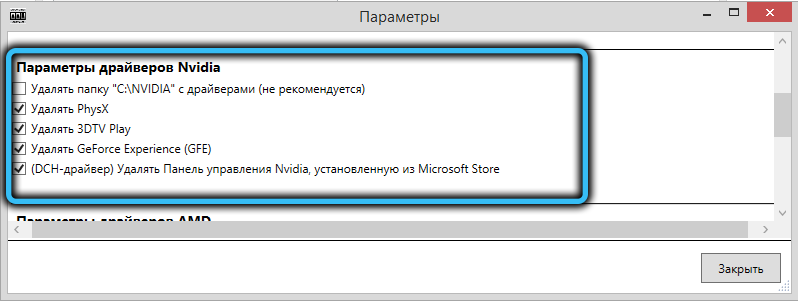
- No debe haber una caja en el bloque más bajo;
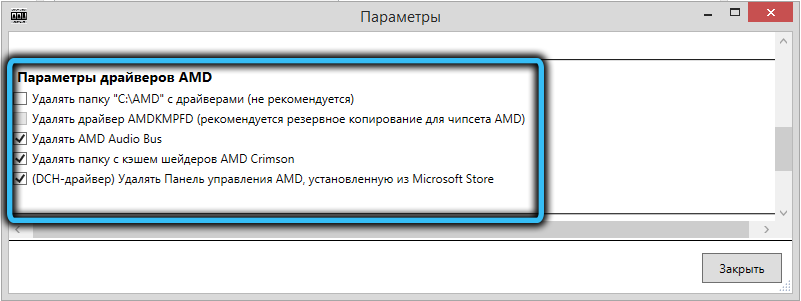
- Haga clic en el botón "Cerrar";
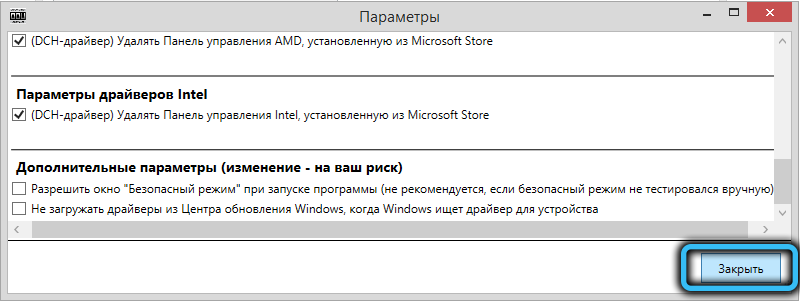
- En la pantalla principal hay un parámetro de "tarjeta de video", generalmente el programa define correctamente al fabricante, pero si el campo a continuación resultó estar vacío, seleccione AMD (o NVIDIA/Intel);
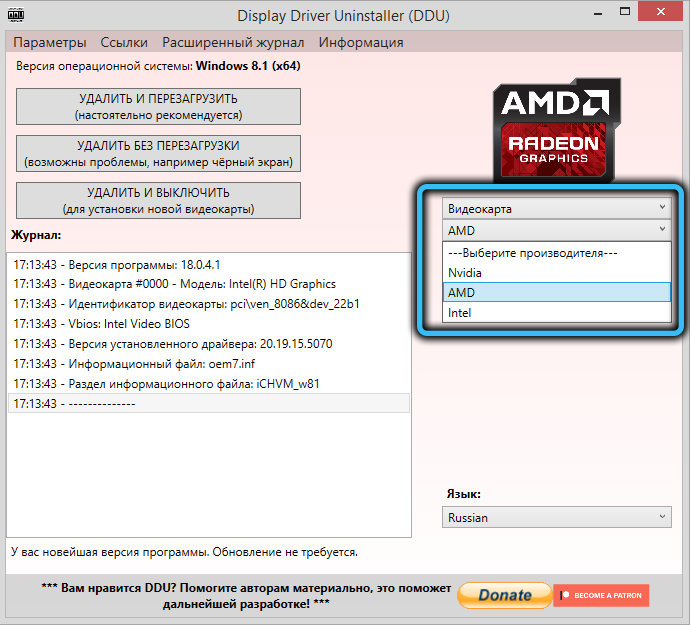
- Queda por hacer clic en uno de los tres botones a la izquierda, y el proceso de eliminar el controlador de la tarjeta de video comenzará, solo tiene que esperar su final.
Ahora considere las características de usar cada uno de los tres botones:
- Eliminar y reiniciar: el modo utilizado con mayor frecuencia, como se escribe en el botón en sí mismo. La eliminación completa del controlador antiguo seguirá, antes de reiniciar el desinstalador del controlador de visualización instalará el controlador de Windows Universal estándar, y después de reiniciar puede instalar uno nuevo;
- Eliminar sin reiniciar: el modo no es seguro, ya que el controlador estándar no se instalará, y después de reiniciar, es posible una pantalla negra (pero no necesariamente), y luego tendrá que manipular en modo seguro;
- Eliminar y desactivar: un modo que se recomienda usar cuando planea reemplazar la tarjeta de video. Después de activarse, el sistema operativo intentará instalar el controlador de forma independiente o le pedirá que lo haga.
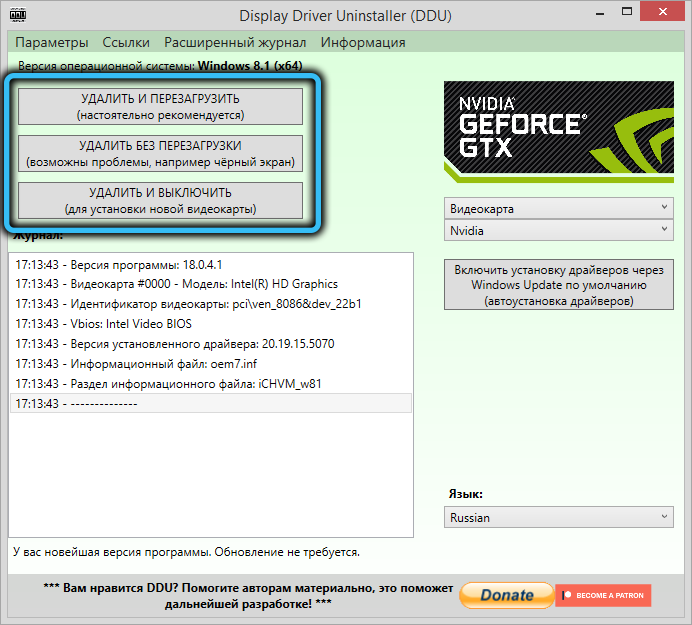
Característica interesante: DDU puede eliminar la basura de los controladores de tarjetas de video, que se usaron en la computadora antes; solo seleccione el adaptador deseado en la línea de elección.
Conclusión
La utilidad es muy útil, y dado que no requiere instalación y toma negligentemente poco espacio, no será oneroso en la computadora. Además, se actualiza constantemente, lo que garantiza su rendimiento en las últimas versiones de Windows 10.
- « Cómo inicializar el nuevo disco HDD o SSD en Windows
- Cómo evitar que la ventana configure la configuración de su dispositivo al descargar Windows »

